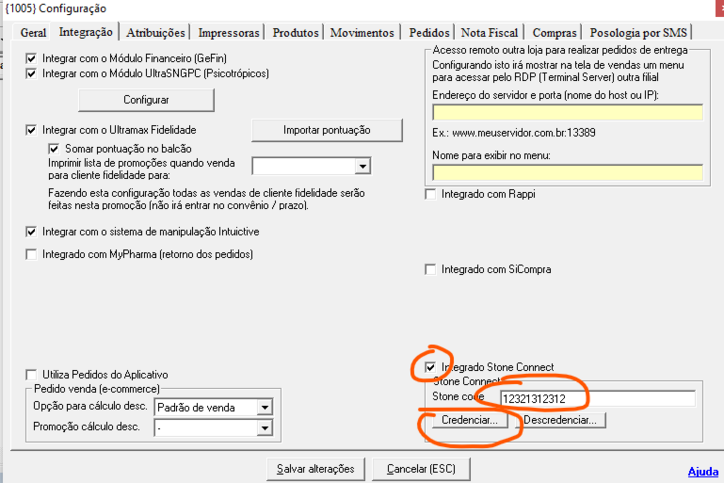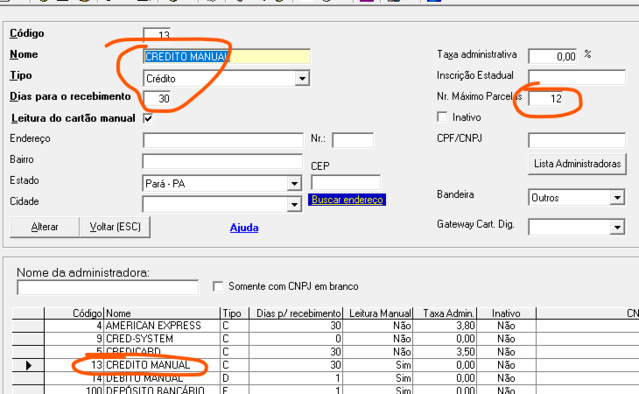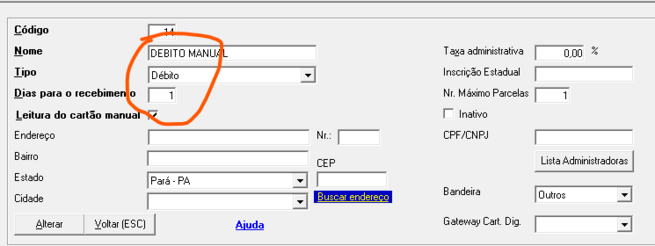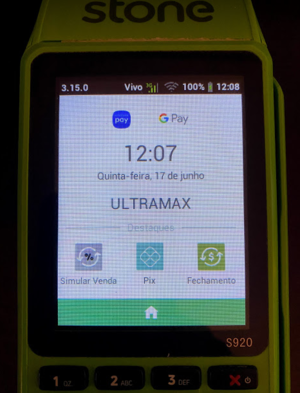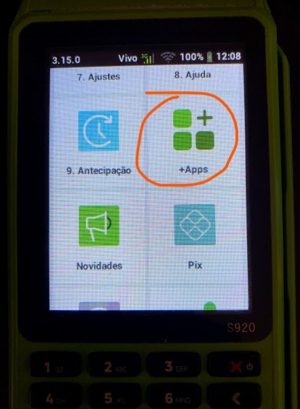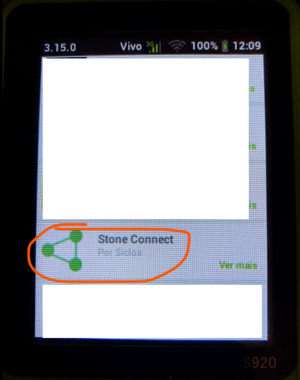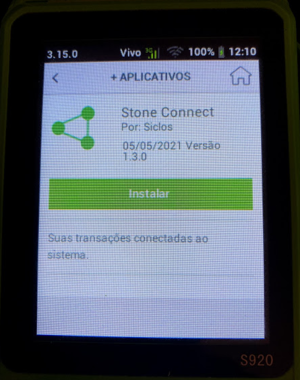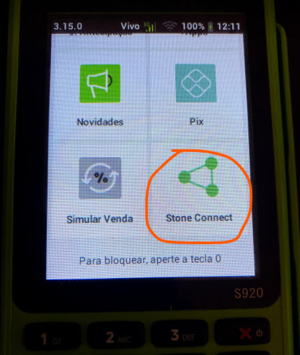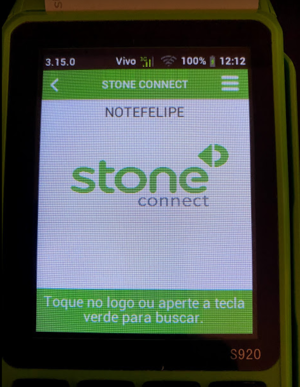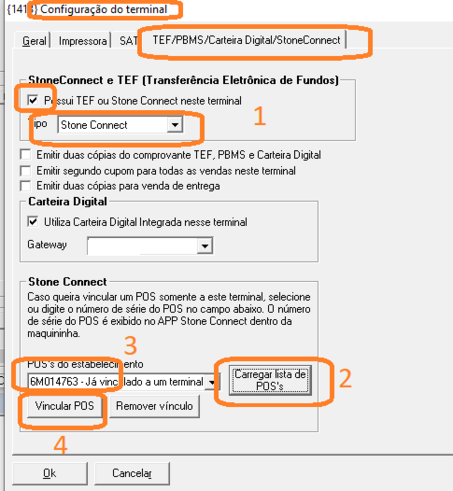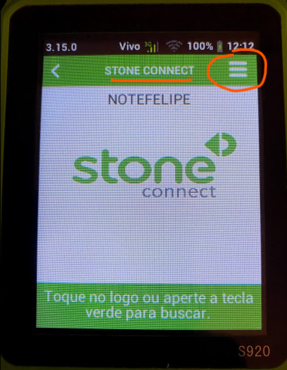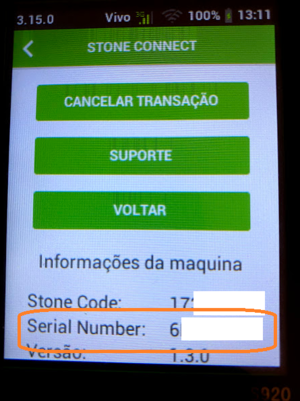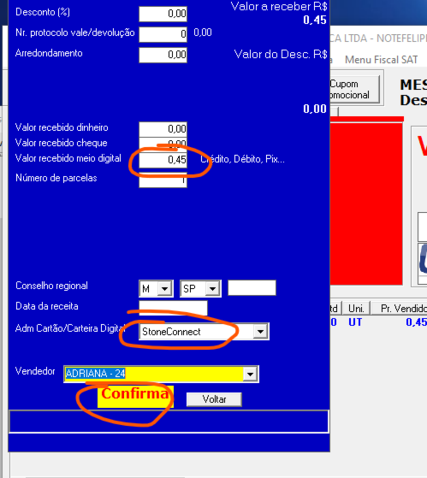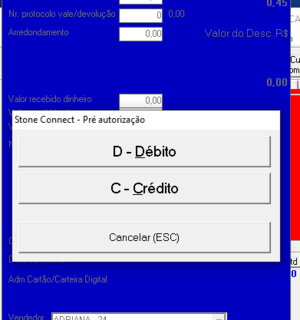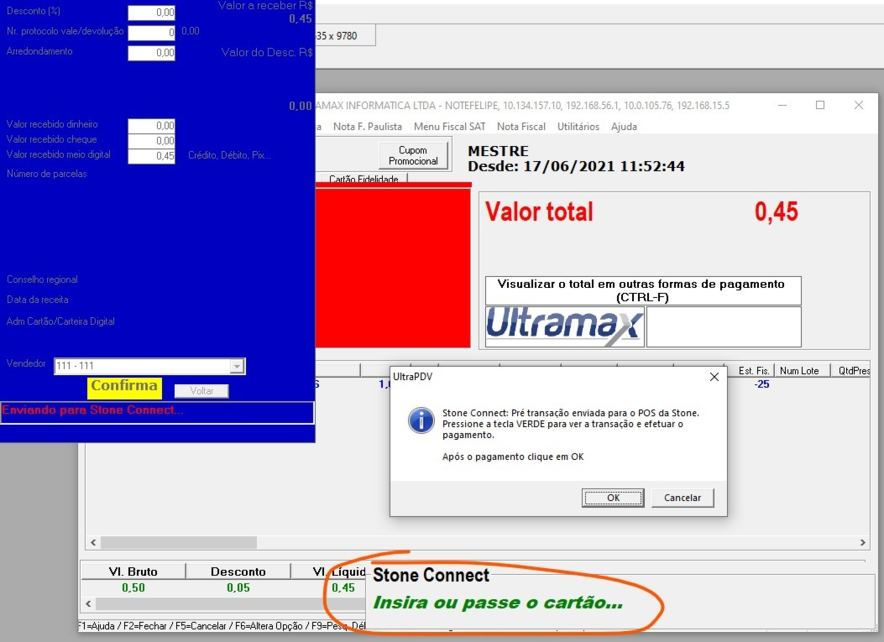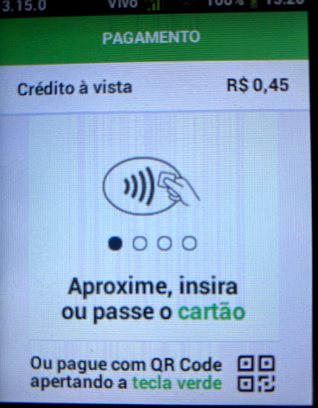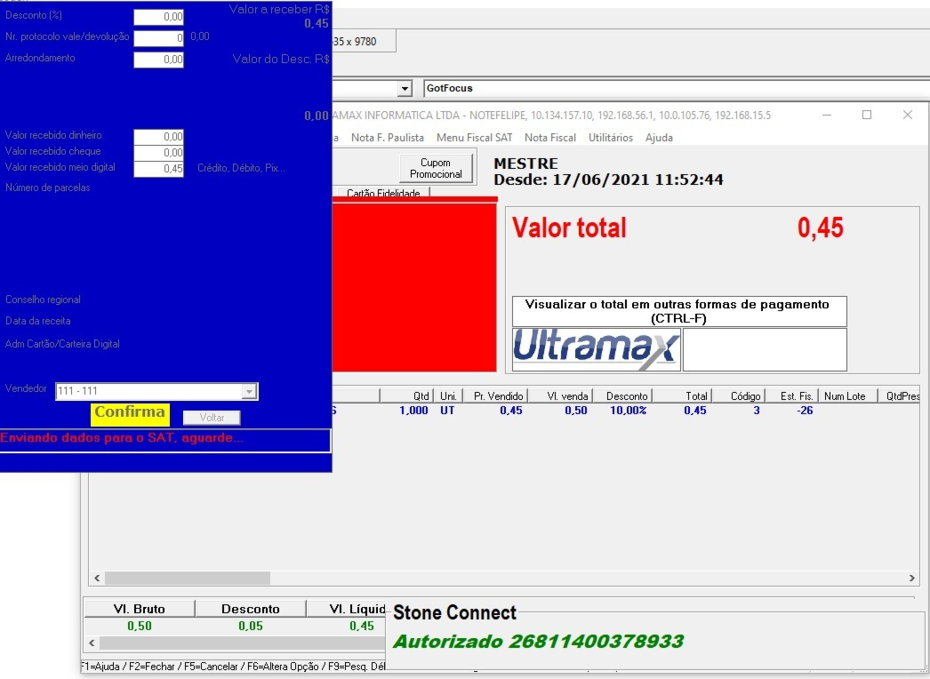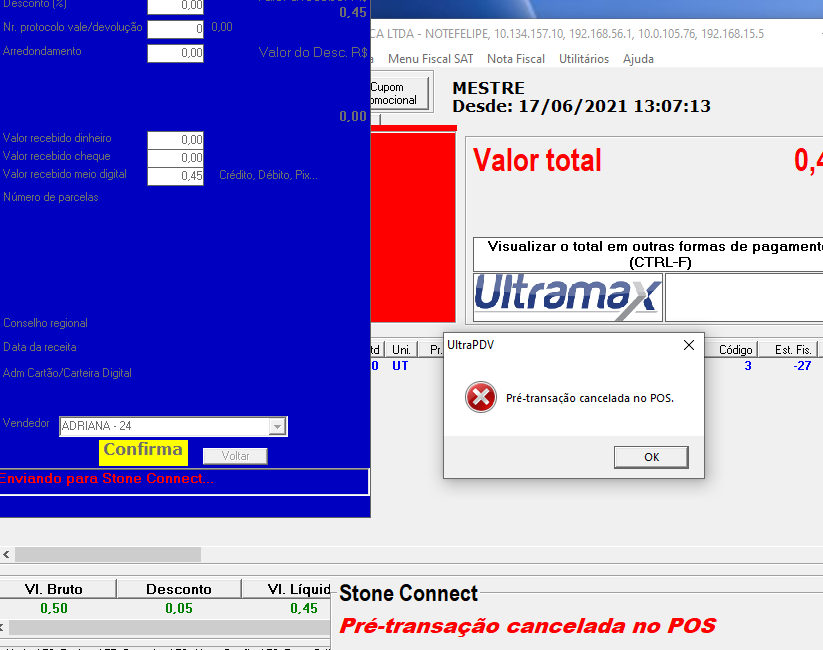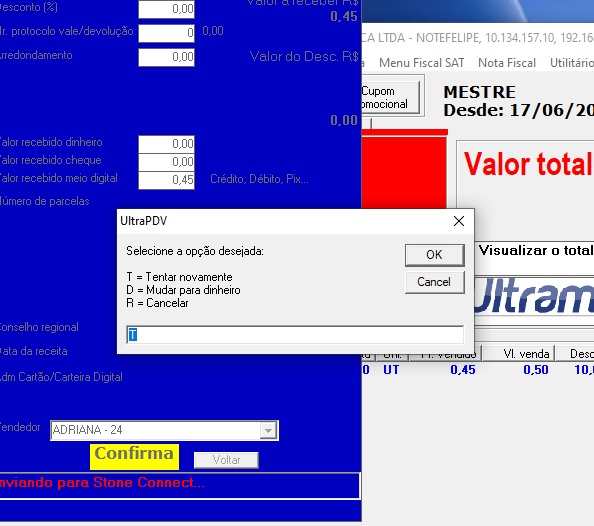UltraPDV - Stone Connect - Como configurar
Introdução
Utilize este manual para configurar/credenciar o estabelecimento no Stone Connect para venda integrada entre o UltraPDV e o POS da Stone.
Credenciamento do estabelecimento
Quando o estabelecimento receber o POS, acessar o UltraAdm e no menu Sistema -> Configurações Gerais, aba Integração, preencher o Stone Code dele e clicar em CREDENCIAR.
Para saber o Stone Code o cliente normalmente sabe esse código ou a Ultramax, como parceira da Stone, pode obter.
Configurar administradoras de cartão
Para casos onde irá fazer a venda de crédito/débito sem sem integrado (quando a venda foi feita em outro POS ou entrega por exemplo), é necessário fazer a configuração abaixo no UltraAdm.
Acessar o menu Diversos -> Meios de pagamento digitais.
Incluir a opção CREDITO MANUAL como abaixo:
Atentar para se for ANTECIPAÇÃO AUTOMÁTICA deixar 1 no campo "Dias para o recebimento".
Importante marcar a opção LEITURA DO CARTÃO MANUAL.
Cadastrar também a opção DEBITO MANUAL como abaixo:
Instalando o app Stone Connect no POS
No POS acessar o menu HOME (ícone da casinha), ir em "+Apps" e instalar o app "Stone Connect".
Caso esse App ainda não apareça, pode demorar algumas horas após o credenciamento acima ter sido feito.
Obs.: Somente irá liberar para o estabelecimento instalar o app Stone Connect no POS após o credenciamento feito no passo anterior
Abertar a tecla "x" vermelha no POS até voltar para a tela inicial do POS, depois clicar no ícone HOME (casinha) e abre o app "Stone Connect"
No dia a dia para venda integrada, deixar sempre com o app aberto, porque somente com ele aberto é que a integração com o UltraPDV poderá ser feita.
Vinculando um POS a um terminal de caixa
Para estabelecimentos que possuem mais de um POS, é possível vincular um POS para funcionar somente em um caixa específico. Por exemplo, um estabelecimento tem 8 caixas e 8 POS's.
É possível vincular os 8 POS's um em cada caixa fazendo o procedimento abaixo:
Obs.: Este procedimento somente pode ser feito após instalar o app Stone Connect no POS (procedimento acima).
Abre o UltraPDV e clique no menu Sistema -> Configurar este terminal, depois acessar como abaixo marcando o Stone Connect e selecionando o número de série do POS que será vinculado com este terminal:
Obs.: Caso o número de série do POS não apareça na tela abaixo do UltraPDV, desinstale o app Stone Connect do POS e instale novamente seguindo o procedimento acima.
Para saber o número de série do POS, abertar no POS no menu do topo:
O número de série irá aparecer abaixo:
Como fazer a venda integrada
Assista ao vídeo de demonstração da venda integrada clicando aqui
Para fazer a venda, no caixa preencha o valor como abaixo e selecione StoneConnect:
Selecione se é débito ou crédito:
Siga as instruções da tela abaixo:
Pressione a tecla verde no POS e irá mostrar a tela abaixo:
Após efetuar o pagamento no POS clique em OK no UltraPDV e irá mosrar a confirmação:
Caso o consumidor desista da compra ou precise alterar a forma de pagamento, clicar em CANCELAR e irá mostrar a mensagem abaixo:
Selecione a opção para tentar novamente, mudar para dinheiro ou cancelar a venda: